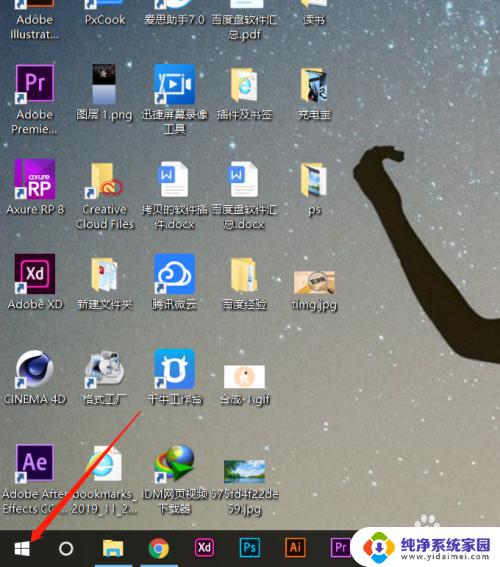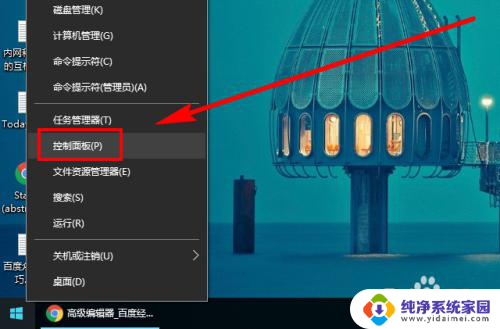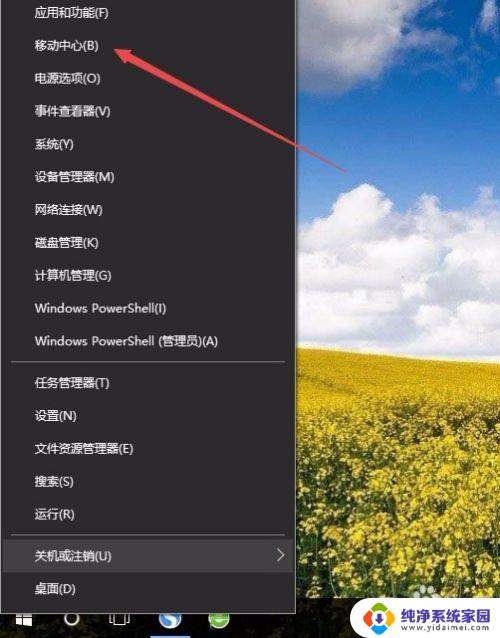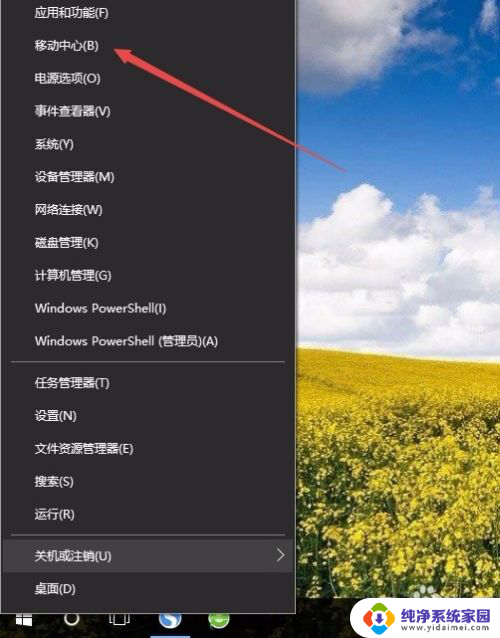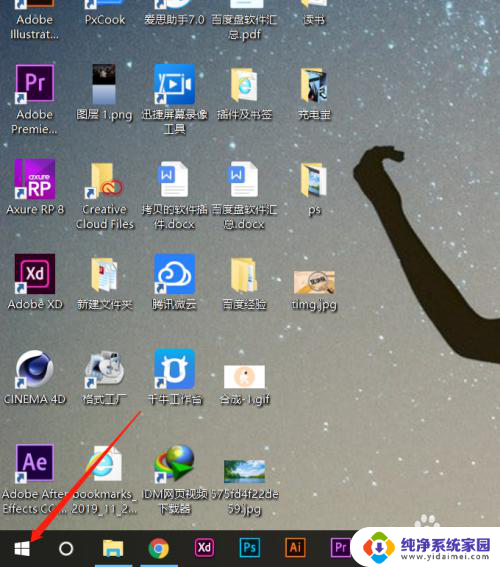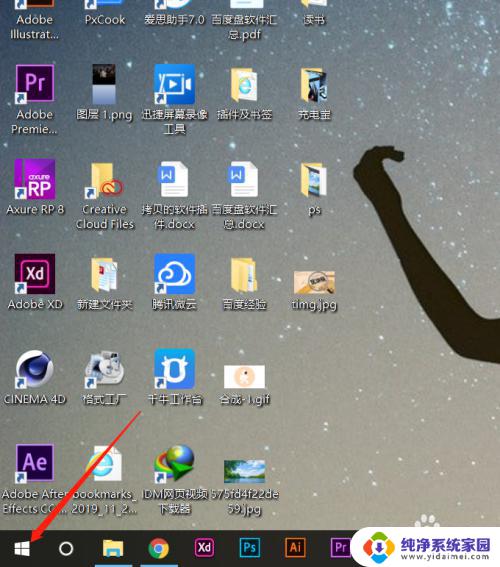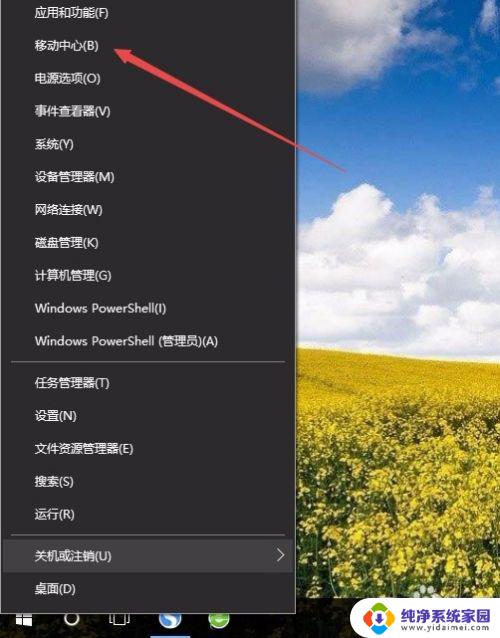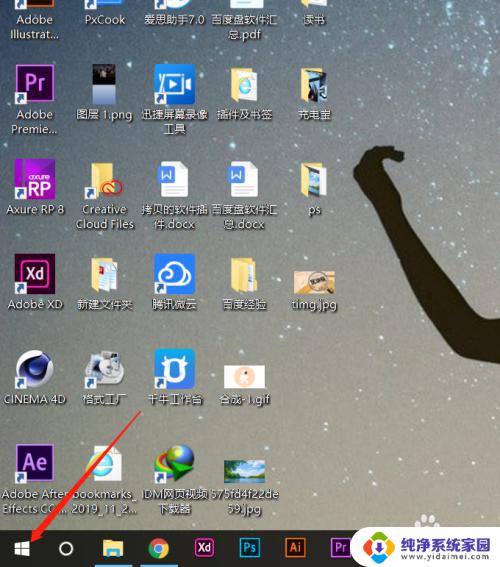win10如何调显示器亮度 Win10电脑如何调整屏幕亮度
更新时间:2023-11-05 16:37:42作者:xiaoliu
win10如何调显示器亮度,在现代科技的日益发展下,我们的生活离不开电脑,而Win10系统作为最新一代的操作系统,给我们带来了更多便利,随着长时间使用电脑,我们可能会发现屏幕亮度不适宜的问题。而在Win10系统中,调整屏幕亮度变得更加简单方便,让我们能够更好地保护视力、提升使用体验。接下来我们将介绍如何在Win10系统中调整显示器亮度,让大家能够轻松掌握这一技巧。
步骤如下:
1.在Windows10系统桌面,右键点击桌面左下角的开始按钮。在弹出菜单中选择“移动中心”菜单项。
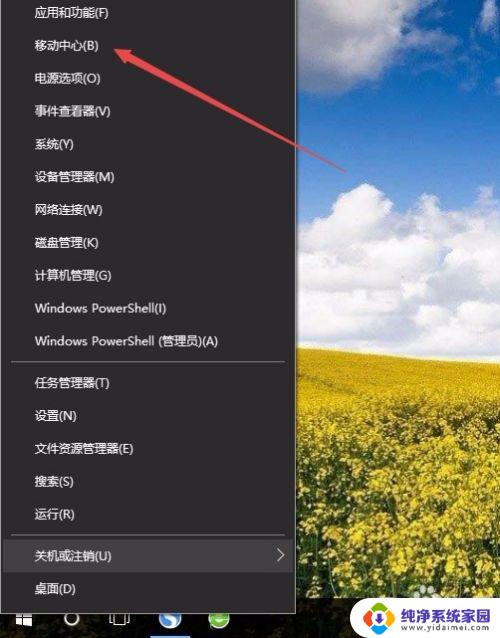
2.这时会打开Windows10的移动中心窗口,在这里可以调整显示器的亮度。
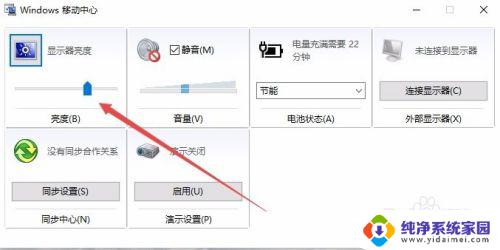
以上就是Win10如何调整显示器亮度的全部内容,如果您遇到同样的情况,请参照我的方法进行处理,希望对您有所帮助。